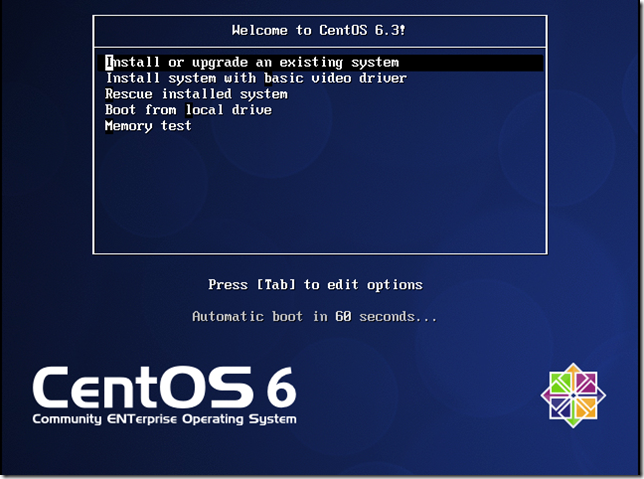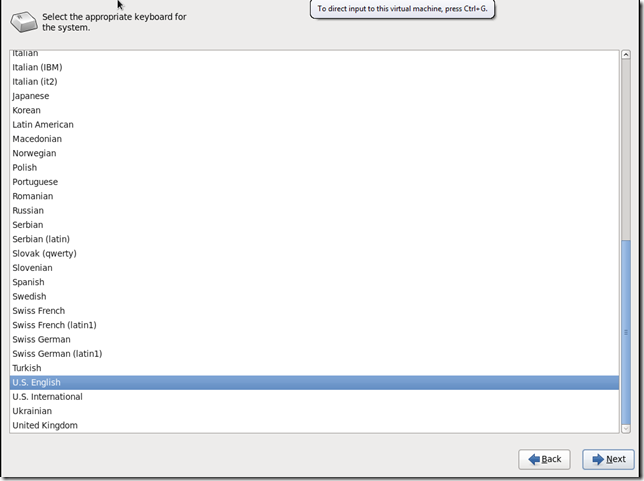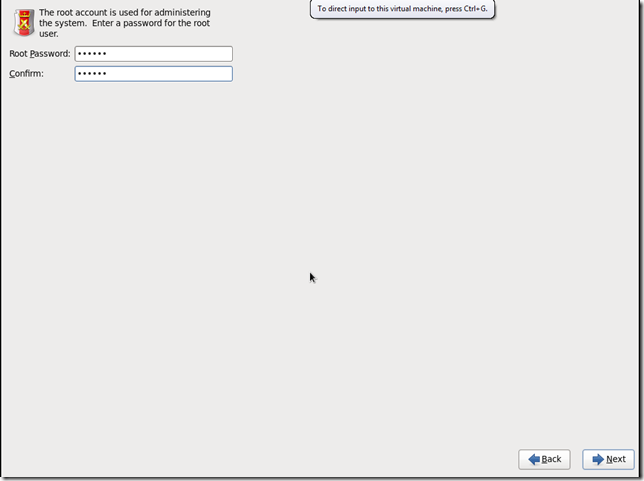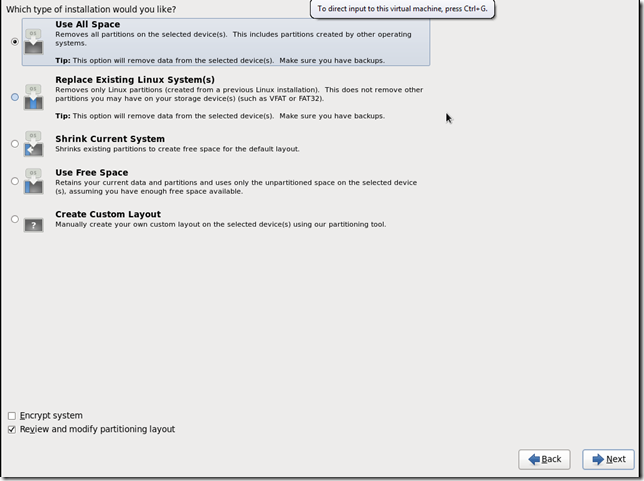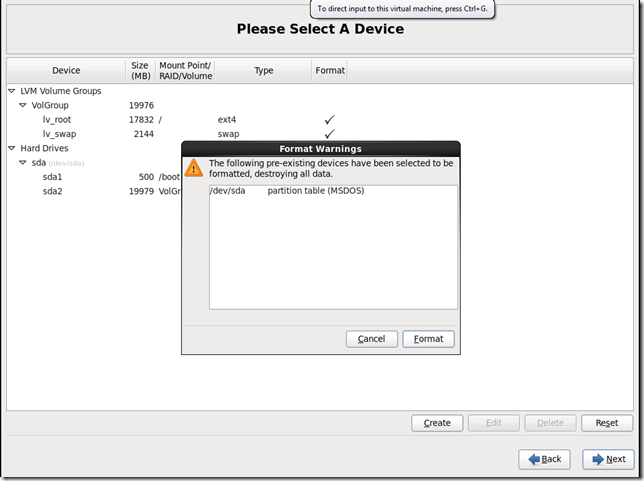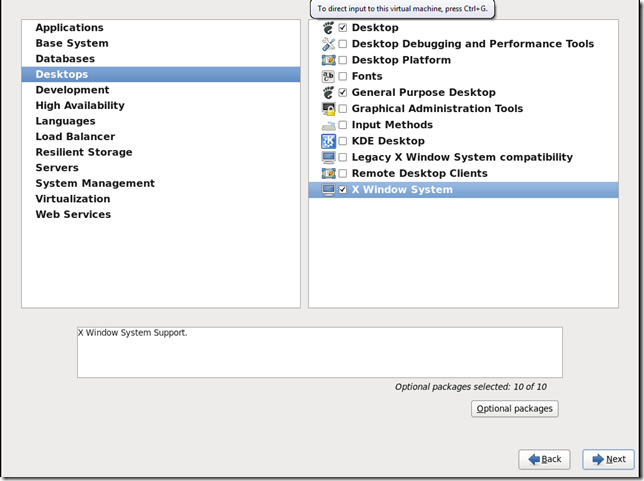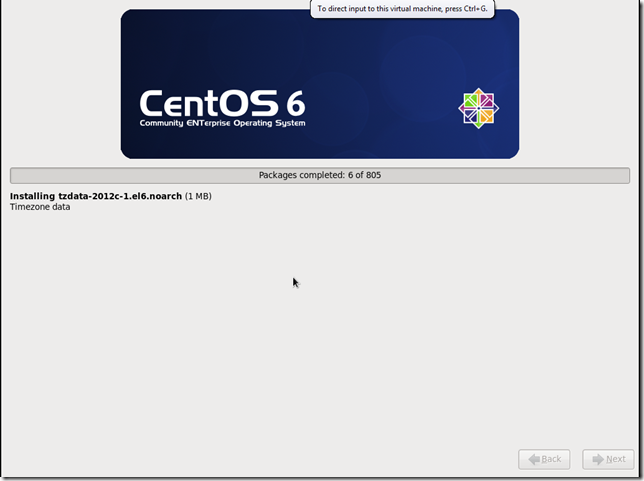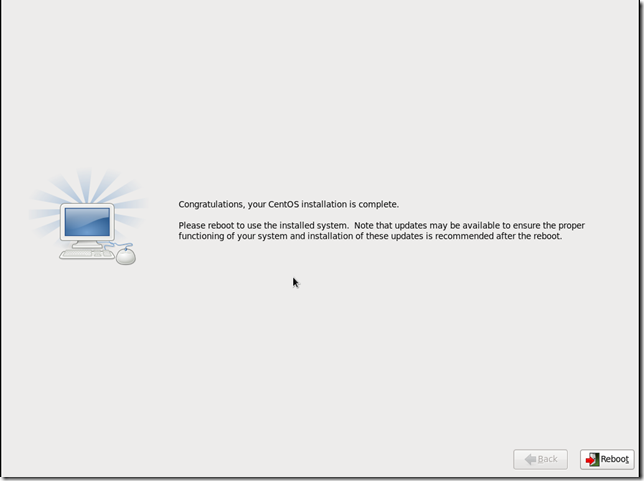安装CentOS6
[1] 将光盘插入光驱,启动主机。(虚拟机安装时,则需要新建虚拟机,并在光驱上挂载ISO文件)
[2] Test Media, 如果不需要的话,点Skip 
[4] 选择安装期间显示的语言 
[6] 选择存储介质的类别。如果是将CentOS 6安装到本地硬盘上,选择 Basic Storage Devices,如果安装到网络存储介质如SANs上,选择 Specialized Storage Devices 
[7] 如果是新硬盘或硬盘上的数据已不再需要,选择 yes,discard any data,否则选择 No, keep any data 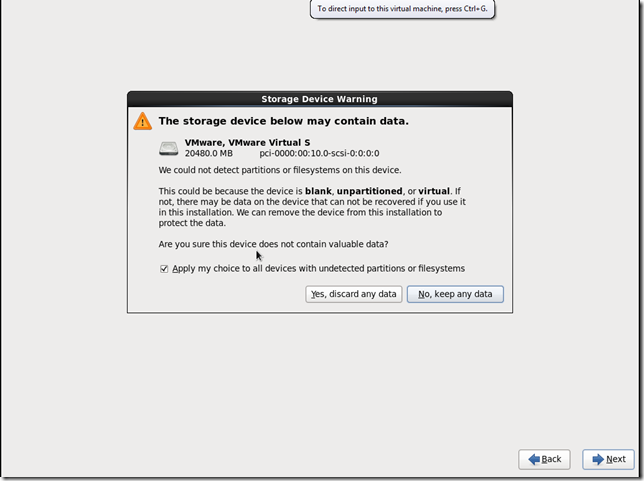
[11] 选择安装类型,这里我选择 “Use All Space”,并选择复选框 “Review and modify partitioning layout”
[12] 系统已自动为我们设置好了分区,如有必要可以进行更改,此处直接点击 Next
[14] 检查没问题,选择 “Write changes to disk”,将分区数据写入硬盘。 
[15] 设定boot loader的位置,保持默认设置即可。(双系统或从U盘安装系统时需要更改此设定) 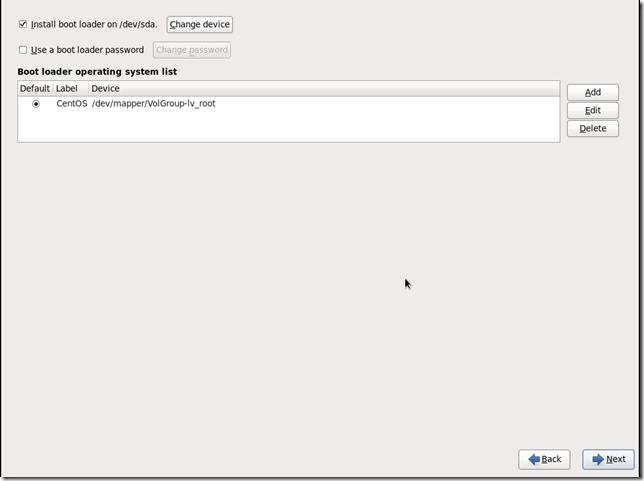
[16] 选择需要安装的软体,这里选择“Minimal”并勾选复选框“Customize now”配置需要安装的软体。安装Linux时没有必要把所有的软体都选上,只需要安装需要的Packages就可以了。其它软体则在后续需要时再安装。系统的超强可配置性,是Linux的优点之一。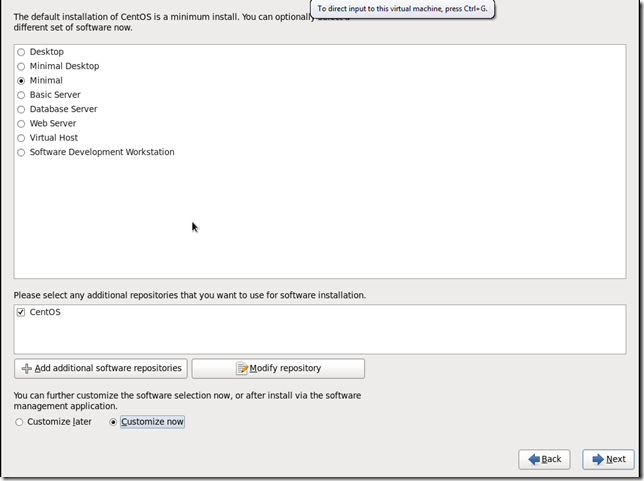
[17] 一般安装时保持最小安装就可以了。此处为了后续方便(安装Oracle数据库),选择安装以下Packages.
“Base System”=>“Base”(系统基础安装包) 以及 “Desktop的三个安装包” 
[19] 安装完结后,点击Reboot按钮